Ändringar på konsolnivå för grupphanterade tjänstkonton (gMSAs)
Den här artikeln beskriver de ändringar på konsolnivå som krävs för att använda grupphanterade tjänstkonton (gMSAs).
Anteckning
Den här artikeln gäller för Operations Manager 2019 Samlad uppdatering 1 (UR1) och senare.
Ändra autentiseringsuppgifterna för åtgärdskonton
Gå till Körsom-konfigurationskonton> för administration> i Operations Manager-konsolen. Utför följande åtgärder för de angivna kontona.
Standardåtgärdskonto
Följande bilder visar standardåtgärdskontot .
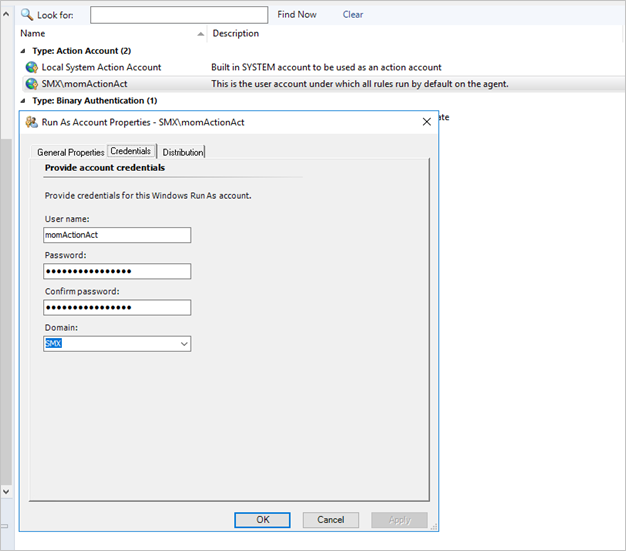

Ändra autentiseringsuppgifterna för standardåtgärdskontot till gMSA.
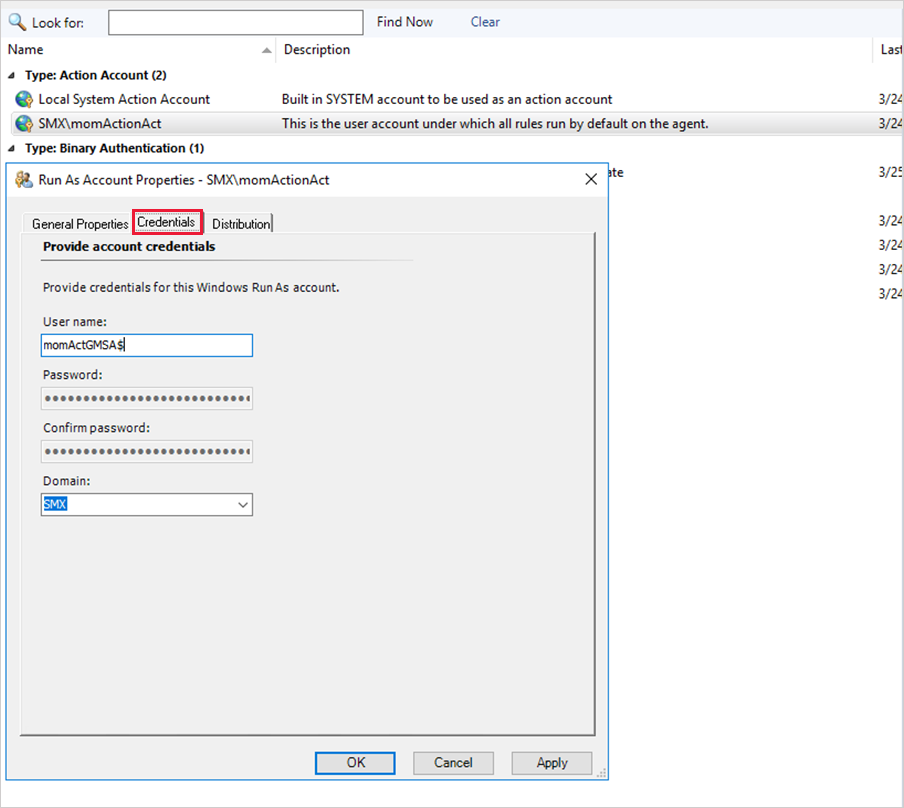

Verifiera att MonitoringHost.exe körs som gMSA.

Kör som-profil för standardåtgärdskonto
Ändra standardåtgärdskontots Kör som-profil så att gMSA Kör som-standardåtgärdskonton används.
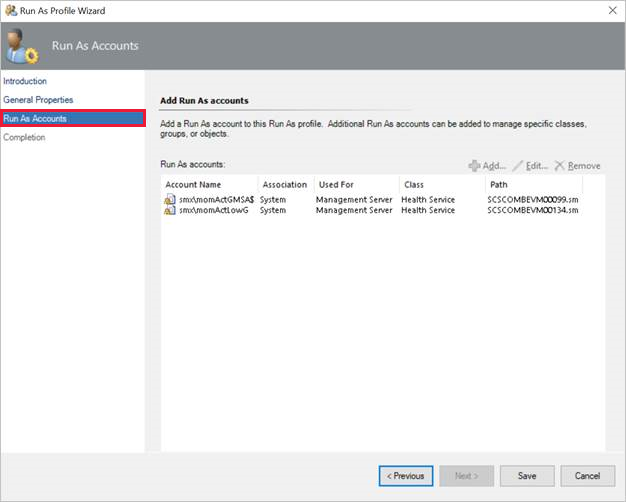
Microsoft Monitoring Agent
Ändra agentåtgärdskontot i Microsoft Monitoring Agent genom att ändra autentiseringsuppgifterna från målagentdatorn enligt nedan.
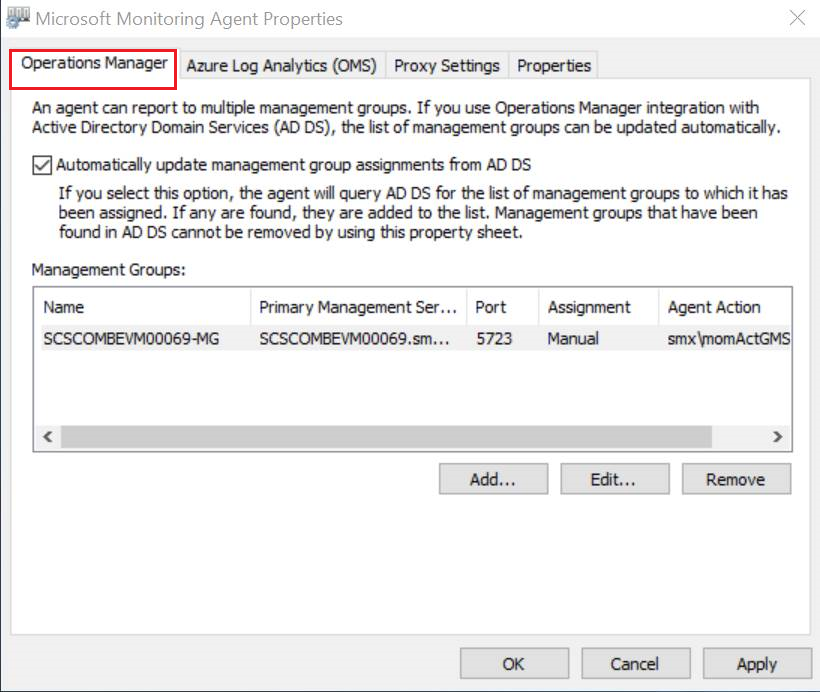
Skapa Kör som-konton
När du skapar ett nytt Kör som-konto anger du gMSA i rutan Användarnamn följt av $. Ange inget lösenord. Fortsätt att skapa Kör som-kontot.
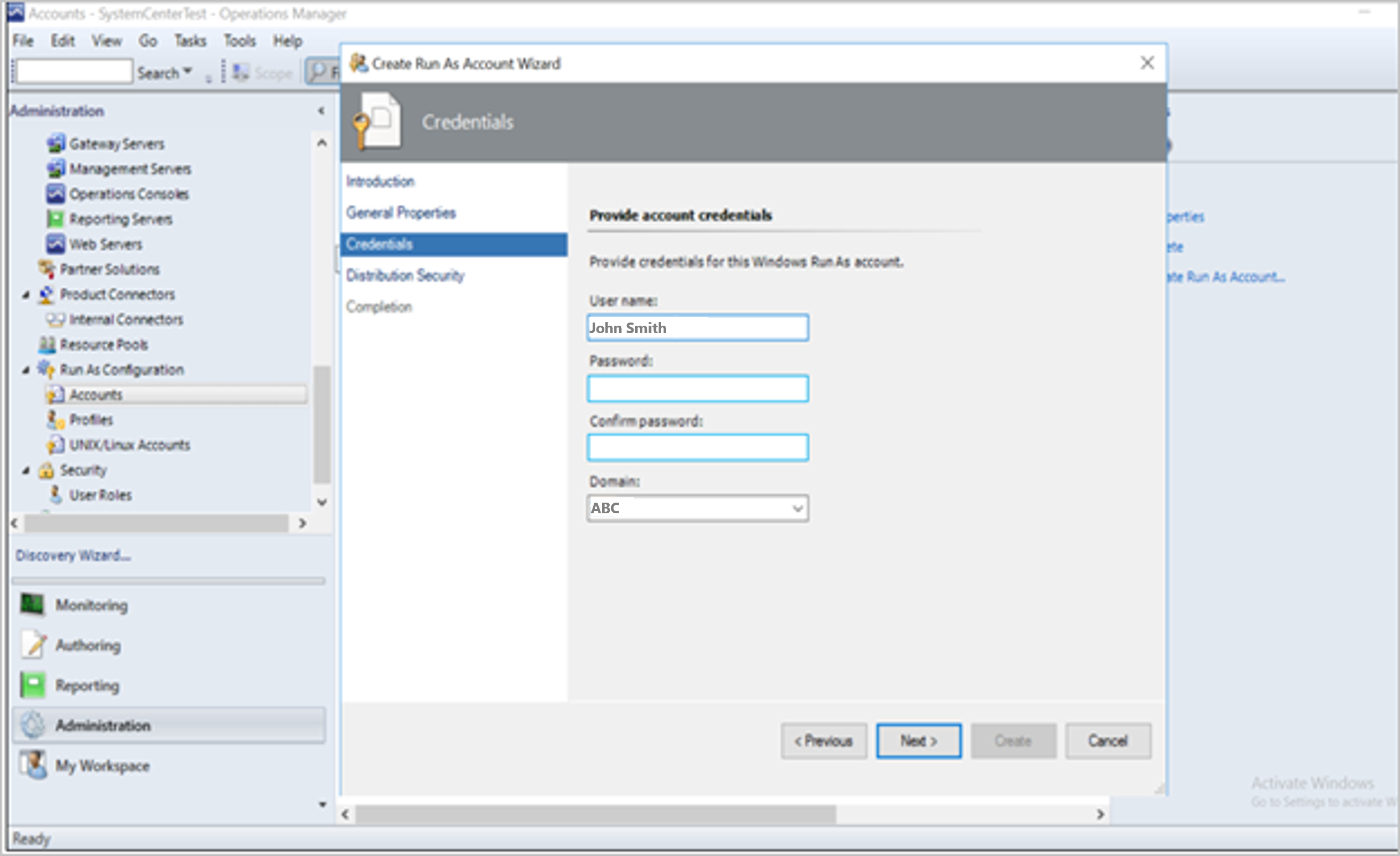
Identifiering och push-installation av agenten
När en gMSA tillhandahålls under identifieringsprocessen lämnar du rutan Lösenord tom när du lägger till $ i slutet av användarnamnet. Agenten bör installeras utan problem på måldatorerna.
Kända problem och lösningar
Efter migreringen till gMSA kan det uppstå ett fel när du exporterar en rapport i Word-, PowerPoint- eller Excel-format. Det här felet observeras för SQL Server Reporting Services den SQL Server 2017.
Det här felet verkar vara ett beständigt problem med SQL Server Reporting Services i SQL Server 2017. Lös problemet genom att följa dessa steg.
- Bevilja administratörsåtkomst till körningskontot på rapportservern.
- Starta om SQL Server Reporting Services och vänta i 5 minuter.
- Försök att exportera rapporterna igen.